CanonのTS8030という機種がプリンターエラーとして「プリントヘッドの種類が違います 正しいプリントヘッドを装着してください」というサポート番号140Bという表示がでて、印刷できなくなってしまいました。
この記事では、プリントヘッドを外して、綺麗に掃除して、エラーを解除する方法を紹介します。
目次
エラーメッセージ

「プリントヘッドの種類が違います」とエラーが出ると、電源を切って、再度電源を入れてもエラー表示が消えることはありません。そのため、プリントヘッドのエラーを解消するしかプリンターを使うことができません。
原因は、
- プリントヘッドの汚れ
- プリントヘッドの寿命(交換時期)
が、考えられます。
プリントヘッドの清掃
STEP
インクカートリッジを取り外す

- プリンターの電源はオンのままにします。
- 「プリントヘッドの種類が違います」というエラーが表示されていることを確認します。
- プリンターのカバーを開きます。
- プリントヘッドホルダーが移動してきたら、インクカートリッジをすべて取り外します。
STEP
プリントヘッドが干渉していないか確認する
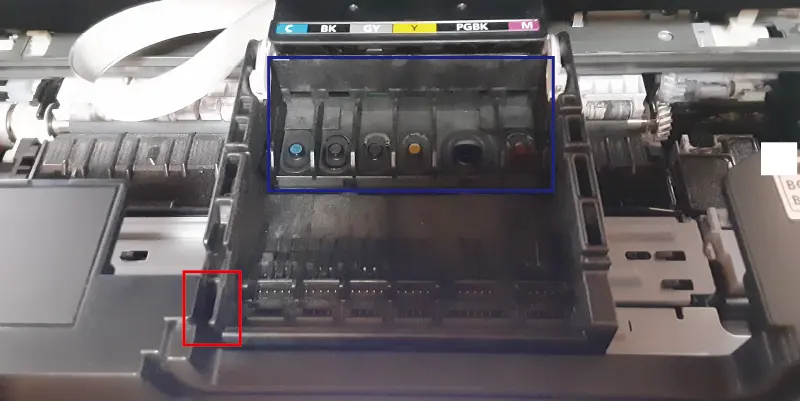
- 画像の左下の赤枠部分が干渉しているので、少し右側にズラす必要があります。
STEP
プリントヘッドを取り外す
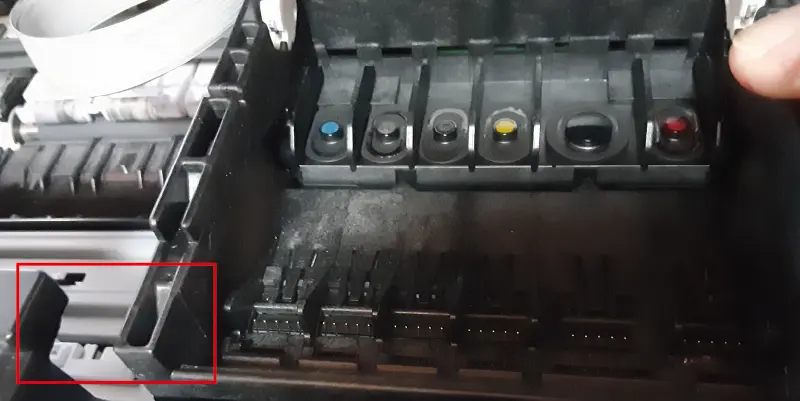
- プリントヘッドを少し右に移動させて干渉部分がないことを確認します。
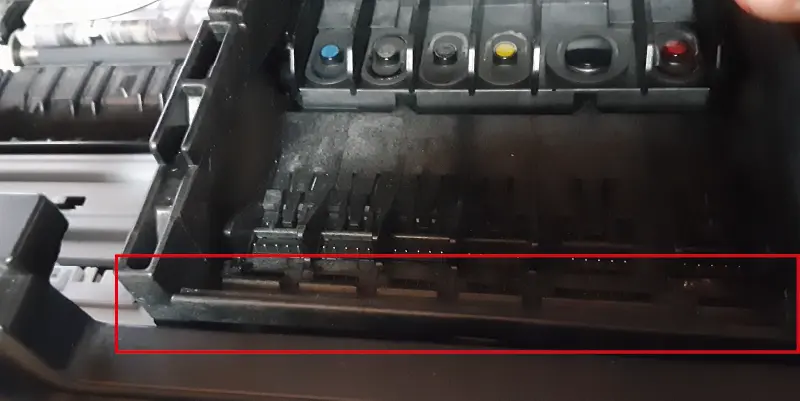
- 前方にあるロックを上に持ち上げます。
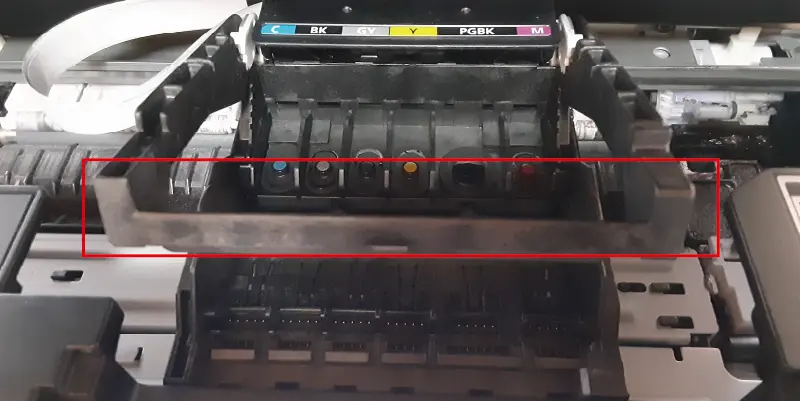
- ロックを上に持ち上げました。

- プリントヘッドを取り外しますが、赤枠部分を持ってみて持ち上がるほうから上に持ち上げます。

- 画像のように後ろ側から持ち上げると取ることができます。
STEP
プリントヘッドを綺麗にする

プリントヘッドが取れたら、
- 裏側を見ると、インクの塊がこびりついています。
- ティッシュなどでインク汚れを綺麗に拭き取ります。

- 拭くだけで、ここまで綺麗になります。
STEP
気になる部分も掃除する

- プリントヘッドホルダーの右側部分もインクで汚れていました。
- インクの塊を綿棒で取り除き、ある程度拭いて綺麗にしました。
STEP
プリントヘッドを取り付ける

取り付けるときは、少し苦労しました。
- 一番奥まで入れ込みます。
- そのとき、後ろを少し上に持ち上げて入れるといいです。
- 画像の赤枠部分に爪があるので、上から少し押して上げると入ります。
- これで、プリントヘッドの掃除・取付完了です。
STEP
エラーが消えているか確認する

- インクをセットします。
- プリンターのカバーを下ろします

- プリンター画面が操作可能になっていればOKです。
まとめ
一般家庭では、プリンターを使うことも少なくなってきていると思います。たまに印刷しようとしたら、エラーが発生した!なんてことも多いのではないでしょうか。
今回は、「プリントヘッドの種類が違います 正しいプリントヘッドを装着してください」というプリンターエラーを解消するための方法をお伝えしました。
機械オンチ、自分でするのは難しいと感じる方は、メーカーに修理依頼するか、一度以下よりお問い合わせください。

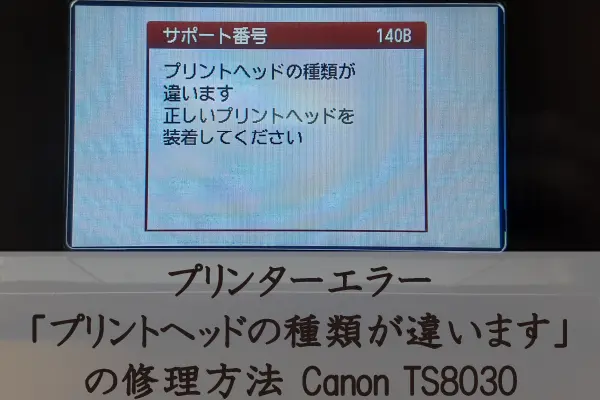





コメント